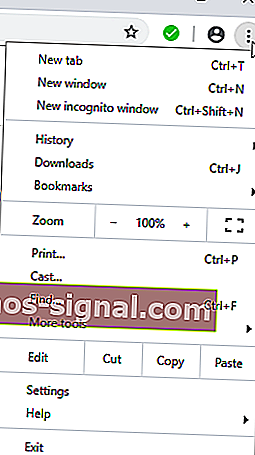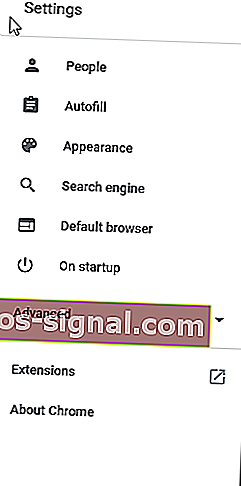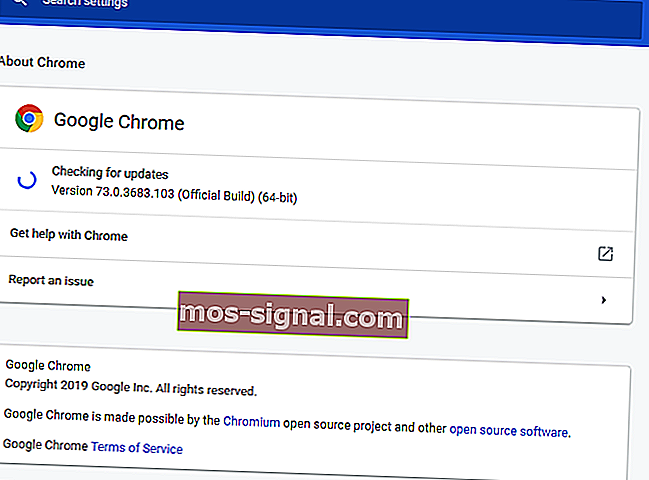[Löst] Mediet kunde inte laddas: format stöds inte
- När en video läggs till på en webbsida använder den filen vissa videokodekar.
- Vi visar dig vad du ska göra om du ser detta fel: Mediet kunde inte laddas, antingen för att servern eller nätverket misslyckades eller för att formatet inte stöds.
- Med detta ur vägen kan du besöka avsnittet Webbläsarfel för liknande artiklar om du behöver dem.
- Bokmärk Windows 10-fel Felsökningsnav för kompletta guider för olika fel.

Har du någon gång stött på Mediet kunde inte laddas, antingen för att servern eller nätverket misslyckades eller för att formatet inte stöds när du försöker titta på en video på Internet?
Letar du efter en snabb lösning på det här felet? Denna handledning fick dig täckt!
Vad ska jag göra om media inte kunde laddas?
- Byt till Opera
- Uppdatera din webbläsare
- Inaktivera Adblock i din webbläsare
1. Byt till Opera

Om du inte vet vilken webbläsare du ska ladda ner på din dator rekommenderar vi Opera . Denna webbläsarlösning är baserad på Chromium-arkitektur. Den har inbyggt stöd för webM - ett modernt, högkvalitativt och öppet videoformat. Det har också inbyggt stöd för Ogg Theora videokodec.
Det finns ett annat format där ute H.264-codec som endast stöds av vissa webbläsare. För alla webbutvecklare där ute betyder det att du bör erbjuda samma video i två olika format. Om du gör det säkerställs 100% kompatibilitet.
Du kommer inte att uppleva några problem med videobuffring eftersom den här webbläsaren automatiskt blockerar spårare, annonser och andra element som kan orsaka långsam surfningsproblem.
Som en bonus har den också pop-out-video: ett flytande videofönster som är justerbart
Den har också en massa snygga funktioner för att öka din produktivitet, till exempel:
- Sidofältintegration med Messenger, Instagram, WhatsApp
- Arbetsytor - att gruppera flikar och vara mer organiserade
- Sök i flikar - såväl nyligen stängda som de som har öppnats
- gratis VPN

Opera
En utmärkt webbläsare med många innovativa funktioner som är lättillgängliga Free Visit webbplats2. Uppdatera din webbläsare
- Öppna Chrome-webbläsaren på din dator.
- I menyfönstret (hemsidan) navigerar du till det övre högra hörnet och letar upp Alternativ (illustreras med tre punkter).

- Klicka på menyikonen och klicka sedan på Inställningar .
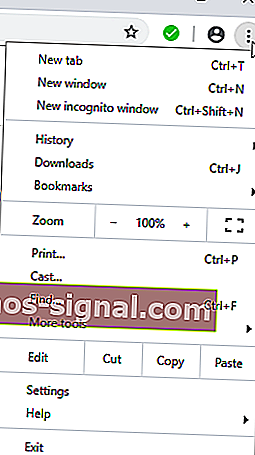
- Klicka på Hamburger-ikonen till vänster på inställningssidan.
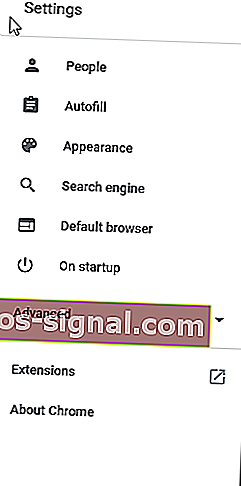
- Välj Om Google Chrome i menyn.
- Härifrån kommer webbläsaren automatiskt att söka efter tillgängliga uppdateringar och installera dem direkt.
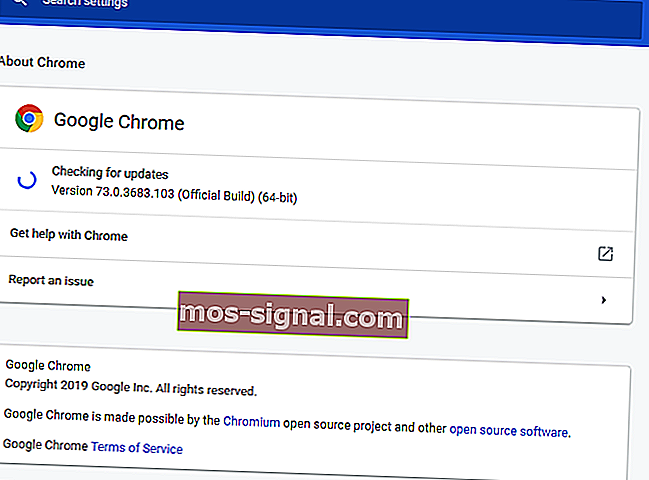
Oftare än inte, när du får Mediet kunde inte laddas, antingen för att servern eller nätverket misslyckades eller för att formatet inte stöds , kan den faktiska orsaken vara att du kör en föråldrad webbläsare.
I det här fallet skulle den ultimata lösningen vara att uppdatera din webbläsare till den senaste versionen, varefter du ska kunna ladda och titta på det berörda mediet / videon.
När detta är klart, gå tillbaka och försök ladda den drabbade videon igen. Om du kan ladda / spela upp det är du redo; annars kan du prova nästa fix.
3. Inaktivera Adblock i din webbläsare

- Öppna Chrome och gå till webbplatsen som ger dig detta felmeddelande.
- Klicka på alternativikonen.
- Leta reda på och klicka på ABP (AdBlock) -ikonen.
- Inaktivera AdBlock genom att klicka på ikonen Blockera annonser .
- Uppdatera sidan.
Kontrollera om videon nu kan laddas. Om felet kvarstår är problemet troligen nätverksrelaterat (och inte från slutet), i vilket fall det finns lite eller ingenting du kan göra åt det, förutom att fortsätta försöka.
Men om du kör en webbserver som inte stöder vissa videoformat (som MP4, OGG, WebM och liknande) kan du behöva konfigurera om din server för att erbjuda stöd för dessa videoformat.
Ibland använder vissa webbplatser detta fel som en rökskärm för att lura dig att inaktivera någon annonsblockerande funktion i din webbläsare. De flesta gånger innehåller videon du försöker titta på några annonser, och din webbläsare (med en annonsblockerare) skulle inte kunna spela upp den här videon. Detta kommer att resultera i Medierna kunde inte lastas, antingen på grund av server eller nätverks misslyckats eller på grund av att formatet inte stöds fel .
Det finns olika sätt att aktivera / inaktivera AdBlock, beroende på webbläsaren. Och för enkelhets skull visar vi dig hur du inaktiverar det i Google Chrome.
Du kan helt enkelt inaktivera AdBlock på den berörda videons värdwebbplats för att få tillgång till videon.
Felmeddelandet Media kunde inte laddas, antingen för att servern eller nätverket misslyckades eller för att formatet inte stöds vanligtvis är associerat med ett format som inte stöds, och i de flesta fall bör du kunna åtgärda problemet med en av våra lösningar .
Redaktörens anmärkning: Detta inlägg publicerades ursprungligen i maj 2019 och har sedan moderniserats och uppdaterats i juli 2020 för friskhet, noggrannhet och omfattning.